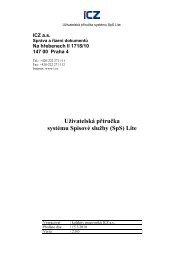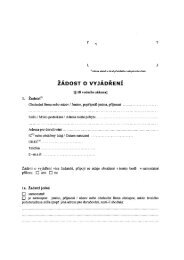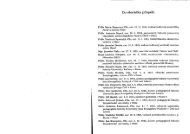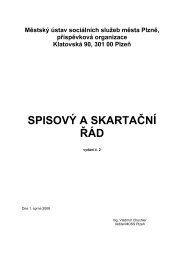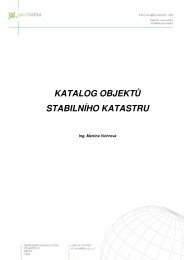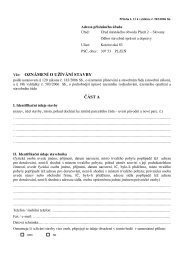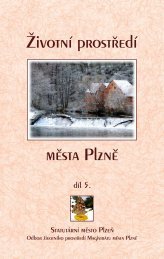Zkrácená uživatelská příručka systému Spisové služby (SpS) Lite
Zkrácená uživatelská příručka systému Spisové služby (SpS) Lite
Zkrácená uživatelská příručka systému Spisové služby (SpS) Lite
Create successful ePaper yourself
Turn your PDF publications into a flip-book with our unique Google optimized e-Paper software.
<strong>Zkrácená</strong> <strong>uživatelská</strong> <strong>příručka</strong> e-spis LITE, verze 2.0.4Předání zásilky k odeslání výpravně1. Zobrazte dokument obsahující zásilku(y).2. Menu < K odeslání>.Po této akci se změní stav dokumentu na „Vyřízen“. Zásilky se způsobem odeslání Pošta, Datová zpráva,a Interní přejdou do stavu „K odeslání“ a jsou zobrazeny ve složce ⏐Moje dokumenty⏐ - ⏐K odeslání⏐,zatímco zásilky se způsobem odeslání Osobně, E-mail, Fax a Úřední deskou přejdou přímo do stavu„Odesláno“ a zobrazují se ve složce ⏐Moje dokumenty⏐ - ⏐Odeslané⏐.Poznámka:Obsahuje-li dokument více zásilek, budou výpravně předány všechny najednou.V případě, že je zapnuta funkce ověřování existence datové schránky (viz administrátorská <strong>příručka</strong>) azpůsob odeslání je vybrán „Poštou“, dochází před odesláním k zobrazení výzvy – dialogového okna - kekontrole, zda není možné dokument odeslat preferovaným způsobem, tzn. datovou schránkou.UPOZORNĚNÍ:Je-li nastavena elektronická podatelna, vlastní odeslání e-mailu zajišťuje integrovaná ePodatelna,v případě, že el. podatelna nastavena není, vlastní odeslání e-mailu zajišťuje sám referent.Storno zásilkyStornovat lze zásilky se způsobem odeslání Pošta, Datová zpráva, E-mail, Fax a Interní, které jsou vestavu K odeslání, tzn. byly předány výpravně k odeslání.1. Ve složce ⏐Moje dokumenty⏐ - ⏐Κ οdeslání⏐označte zásilku, kterou chcete stornovat nebozobrazte detail dokumentu, který ji obsahuje.2. Menu < Storno odeslání>.3. Potvrďte dialogové okno Storno odeslání – zobrazuje se pouze v případě, že dokument obsahuje vícezásilek.Po této akci se změní stav dokumentu na „Nevyřízen“ a zásilky přejdou do stavu „Založeno“.Poznámka: Obsahuje-li dokument více zásilek, systém se vás zeptá, zda chcete stornovat všechny.Zvolíte-li „Ano“ budou stornovány všechny zásilky, které dokument obsahuje, zvolíte-li „Ne“ nebudestornována žádná z obsažených zásilek.Zapsání výsledku doručení1. Ve složce ⏐Moje dokumenty⏐ - ⏐Odeslané⏐ označte zásilku, ke které chcete zapsat doručení nebozobrazte detail dokumentu, který ji obsahuje.2. Menu < Doručení>.3. Vyplňte dialogové okno Zápis doručení a údaje potvrďte tlačítkem [Uložit].Poznámka: Výjimku tvoří zásilky se způsobem odeslání Datová zpráva, kdy se po zvolení příkazu nezobrazí dialogové okno, ale doručenka datové zprávy je automaticky stažena systémem apřipojena jako příloha na záložce Soubory.16